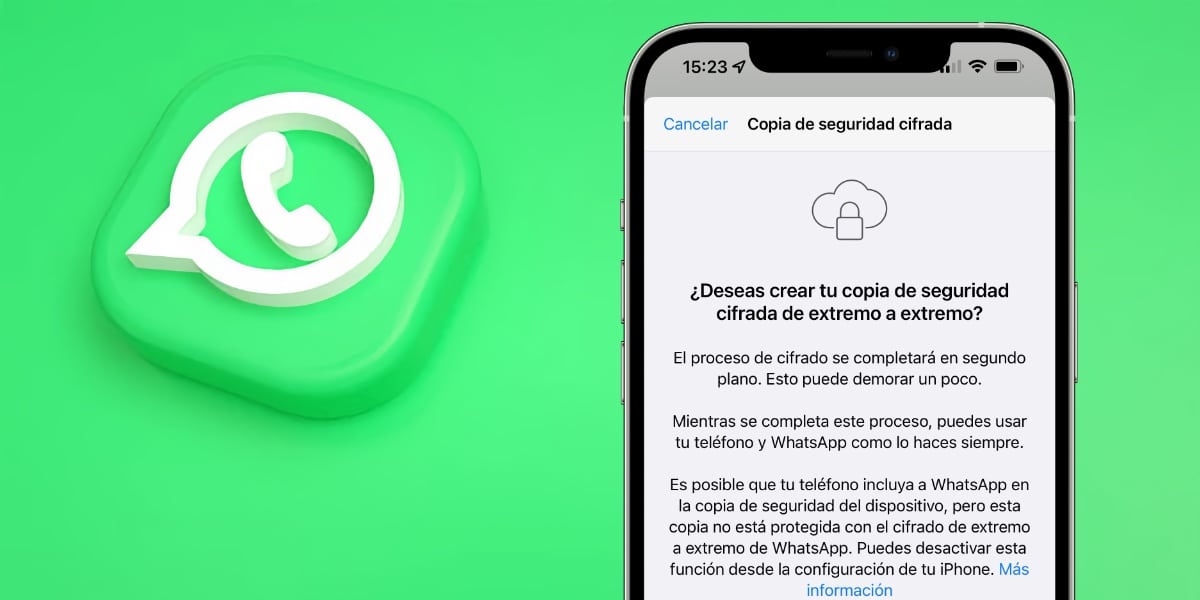
See on tänapäeval üks enim kasutatud rakendusi miljonite kasutajate poolt üle maailma. WhatsApp on kogu oma elu kasvanud (2009), millel on palju funktsioone ja täiustusi. Kommunikatsioonitööriist on hoolimata konkurentsist endiselt oma kategoorias esikohal.
Kui olete tõrke tõttu kaotanud kogu rakenduse teabe, on teil tänu selle automaatselt loodud varukoopiale võimalus kõik lühikese aja jooksul taastada. Selgitame kuidas taastada WhatsAppi varukoopia oma Android-terminalis, kõik ametliku meetodi alusel.
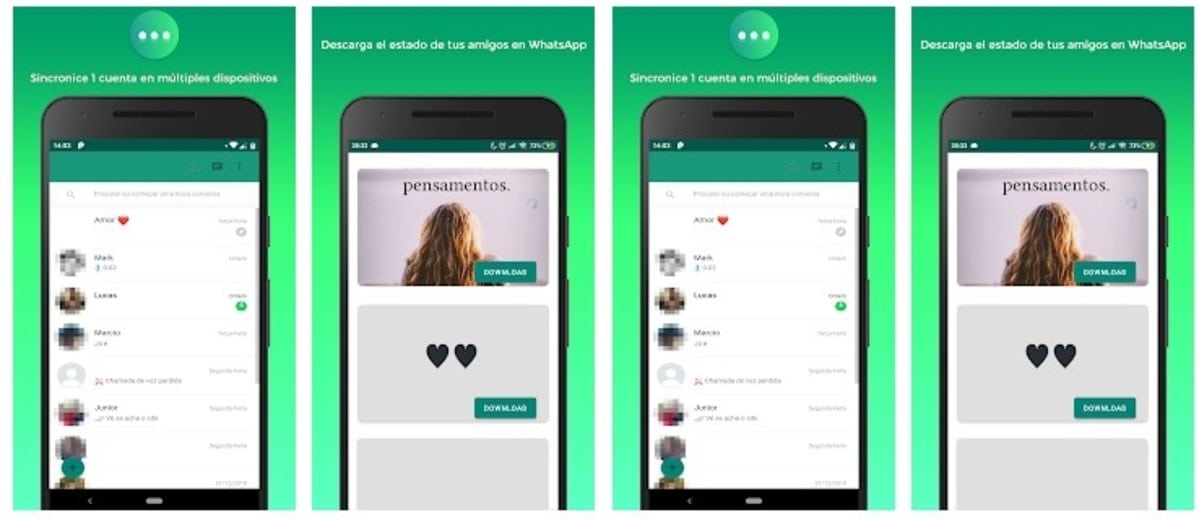
Varukoopia, kiire lahendus kõige taastamiseks

WhatsApp loob tavaliselt alates kella kahest öösel varukoopia, salvestatakse see tavaliselt Google Drive'i, kuhu saate selle tõmmata. Kuigi see protsess on üsna lihtne, kulub enne selle alustamist paar sammu ja mida peate täpselt järgima.
Varukoopia installimiseks on kõige parem desinstallida rakendus, mille sel juhul saate esialgu Play poest alla laadida. Kui otsustate rakenduse ametlikult lehelt alla laadida, peate lubama telefoni seadetes tundmatutest allikatest pärit rakenduste installimise.
WhatsAppi andmete kustutamise meetod võib olla seda väärt, kuigi see on üsna tüütu ja keeruline, võtab see ka veidi rohkem aega. Kui kustutate rakenduse, palub see alguses taastada koopia, alati, kui see on olemas, on teil tavaliselt alati sama rakenduse loodud viimane.
Kuidas WhatsAppis varukoopiat taastada

Puhast alustamine on ülioluline, vähemalt nii ütleb ametlik WhatsAppi õpetus, on soovitatav rakendus desinstallida. Kui otsustate kasutada varukoopiat koos installitud rakendusega, muudab see teie jaoks keeruliseks ja võtab aega paar minutit.
Andmete kustutamisel (seadetest) ei jäta rakendus midagi alles, nii et kui teete seda, olge ettevaatlik, kui teil pole salvestatud koopiat, vähemalt viimast. Kui see on juba Drive'i salvestatud, järgige varukoopia taastamiseks juhiseid ja seeläbi kogu teave taastada.
Varunduse taastamiseks, tehke neid samme:
- Desinstallige WhatsApp, selleks saate seda teha rakenduse üleslaadimisega üles ja lohistage see prügikasti või kustutage
- Minge Play poodi ja laadige rakendus alla, selleks minge sellele lingile ja klõpsake nuppu "Laadi alla", oodake, kuni see laadib alla ja installib rakenduse teie telefoni nullist
- Käivitage rakendus
- Rakendus küsib teie telefoninumbrit, pane sama ja vajuta «Järgmine»
- See saadab teile SMS-i kinnituskoodiga, lisab selle automaatselt
- Nüüd teatab see teile, et on leidnud varukoopia see, mille saate taastada, klõpsake nuppu "Taasta" ja oodake aega, mis teid ülal tähistab (tavaliselt mõni minut ja olenevalt megabaitidest)
- Sõnumid taastatakse kiiresti, samas taastatakse ka pildid ja videod, kuigi need jõuavad järk-järgult sihtkaustadesse
Veenduge, et varukoopia oleks olemas

Iga kasutaja, kes kasutab WhatsAppi, saab käsitsi varukoopia luua, see pole nii keeruline, seega on hea mõte seda ise teha. Õigeaegne varundamine on oluline eelkõige tagamaks, et olete selle loonud ja te ei deaktiveerinud seda omal ajal, mis võis sel juhul juhtuda (kuigi see on vaikimisi aktiveeritud).
Parim on see, et teete varukoopia ja sellega saate omada uusimaid andmeid, olgu selleks siis vestlused, fotod ja videoklipid. Lõpuks otsustab kasutaja, milline varukoopia laadida, on teie loodud see sama kehtiv kui rakenduse tehtud ja Drive'i üles laaditu.
Kui soovite varundada käsitsi, Tehke järgmist.
- Avage oma seadmes rakendus WhatsApp
- Üldkuval puudutage kolme punkti
- Minge jaotisse "Seaded" - "Vestlused" ja minge "Varundamine"
- Nüüd valige Google'i konto, kuhu varukoopia salvestada
- Soovi korral saate rakenduse kustutada ja alustada selle taastamist nagu esimeses punktis, mis võimaldab teil taastada kogu teabe, sealhulgas fotod, videod, dokumendid ja kõik, mida olete selle aja jooksul saanud
WhatsAppi varukoopia loomine on kiireSelle käsitsi tegemine võtab veidi alla minuti ja jätab teile viimase teadaoleva varukoopia. Vestlused on olulised ja on normaalne, et te ei taha neid kaotada, kuna tegemist on kõrgelt hinnatud teabega.